スクリプトを作成
スクリプト作成ツールの使用目的
Generate scriptは、レンダリングアイコンクリックに代わる手段 - Generateは、SU Podium Renderアイコンを使わずにSketchUpシーンをレンダリングする方法です。Generateは2ステップ操作で、レンダリングアイコンをクリックするだけの自動処理と比べるとやや「手作業」のレンダリングになります。Generateは、すべてのSketchUpシーンデータとSU Podiumオプションデータが入った.scriptファイルを作成し、そのファイルをPodium Render Managerで起動してフォトリアリスティックな最終イメージを作り出します。これで.scriptsを後日実行できるので、OOPRがfirewall やその他SketchUp拡張機能にブロックされた場合等に代替手段として使えます。
Generateのさらに便利なところは、レンダリングのために1台のワークステーションに縛られなくて済むことです。.scriptファイルとテクスチャフォルダを高速のコンピュータに送り、メインのPCやMacで自由に他の作業を行えます。
Generateの使用法:
このビデオは、Podiumスクリプトを作成/レンダリングする方法をデモンストレーションします(同じ手順を下記で繰り返します)。
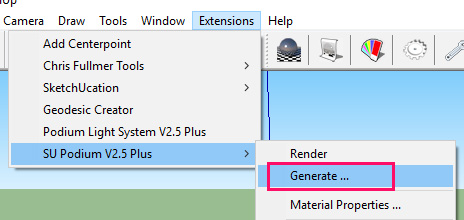
1. Podiumツールバー、あるいはSU Podium V2.5/ V2.6プルダウンメニュー(右図参照)で 「作成(Generate)」アイコンを選択します。
2. 保存場所を選択 - このフォルダに後でアクセスしなければならないので、憶え易い場所にフォルダを保存します。ビデオでは、Generateと名前の付いたフォルダを使っていますが、「Documents」等、どのフォルダ場所でも使用できます。
3. Podiumは、名前用の数字がつけられたフォルダを作成します(数字は現在の日付)。このフォルダには、.script ファイルとTexturesという名前のサブフォルダ(そのSketchUpモデルのすべてのテクスチャのコピーが含まれる)が入ります。このフォルダは、必要に応じて、レンダリングのために別のコンピュータに転送できます。
.scriptファイルは現在のPodiumオプション設定(解像度、プリセット、環境、カメラ等)を使って作成されます。あとでこの.scriptファイルをPodium Render Managerに追加し、随時スクリプトをレンダリングすることができます。また、Podium Render Manager (OOPR)にスクリプトを並ばせ、連続してスクリプトをレンダリングすることもできます。
.script ファイルからのレンダリング方法:
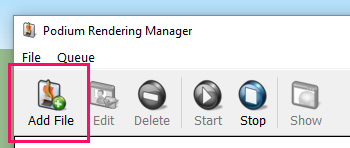
SketchUp上で.scriptファイルをレンダリングするには、SU Podium V2.5/ V2.6プルダウンメニューでRender Managerを選択して Podium Render Manager (OOPR)を開きます。続いて、作成したフォルダにある.script ファイルをAdd Fileを使って選択します。その後、レンダリングが自動的に開始されない場合は、Startを選択します。
OOPRウィンドウが開いたら、Add Fileをクリックし、.scriptファイルを追加します。これを行うと、レンダリングが開始します。
また、Generateは、firewallがSU Podiumをブロックする等で自動的にレンダリングできないモデルのトラブルシューティングにも使えます。
